直播设置
模型设置¶
-
准备模型素材
由模型师提供的素材,素材可能是包含model3.json的模型文件夹,也可能是LPK文件
类型 说明 包含 xxx.model3.json 的模型文件夹 可以在EX工作室被自由编辑 xxx.lpk 文件 打包好的模型文件,无法被自由编辑 -
使用Live2D编辑器添加EX相关配置
具体操作请参考 Live2D编辑器 - 使用教程
可能用到的配置 说明 待机动作 特殊动作 通过快捷键触发 表情 通过快捷键触发 面部参数控制器 用于将面部捕捉的内容绑定到模型参数 手部参数控制器 用于将手部捕捉的内容绑定到模型参数
EX设置¶
-
启动应用
-
任务栏托盘图标右键,打开菜单,选择【设定】【播放】,根据自身使用场景更改设置,一般模型直播情景下设置为保持运行
注意
此步骤仅适用于 Windows 系统,MacOS 系统无需设置
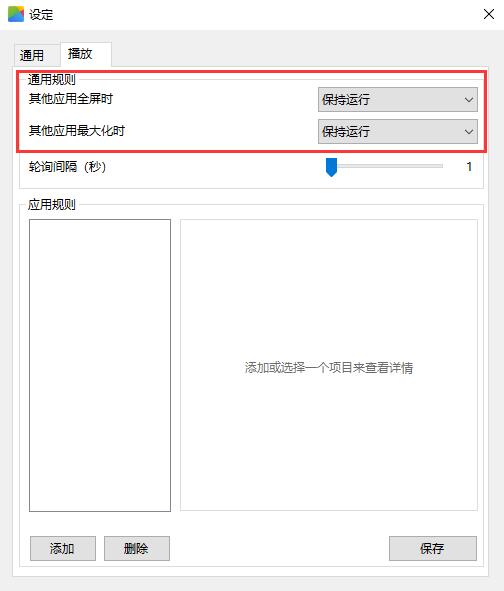
-
打开【控制面板】,选择【模型】,导入【LPK】或者【Json】模型,双击加载模型
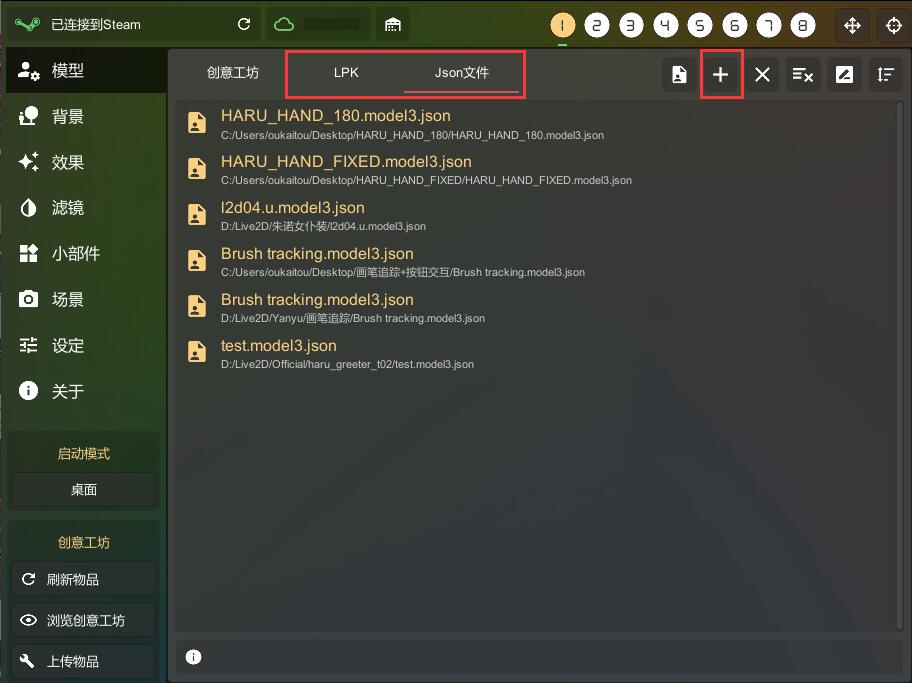
-
打开【控制面板】,选择启动模式为【桌面(兼容)】
注意
【桌面(兼容)】仅适用于 Windows 系统,MacOS 请选择【桌面】
桌面和桌面(兼容)的区别
- 在 Windows7 系统中有时会遇到无法正确显示透明背景的情况,桌面(兼容)就是为了解决此问题而作了一些特殊改动
- 在某些特殊情况下需要使用桌面(兼容)模式,如使用【游戏采集】和【窗口采集】的推流方式
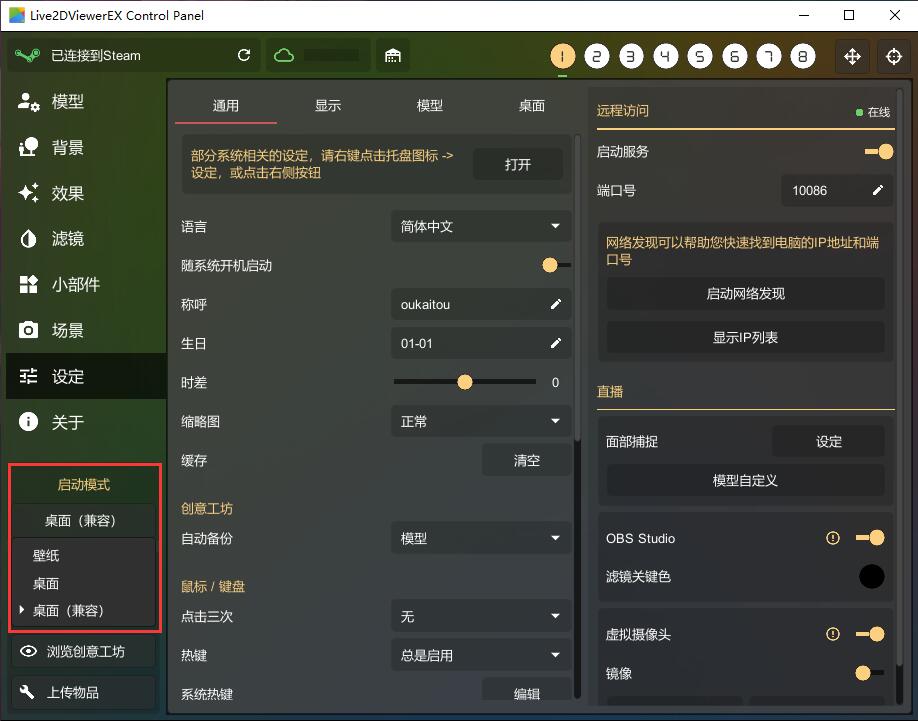
-
打开【控制面板】【设定】【桌面】【显示类型】,选成【窗口】
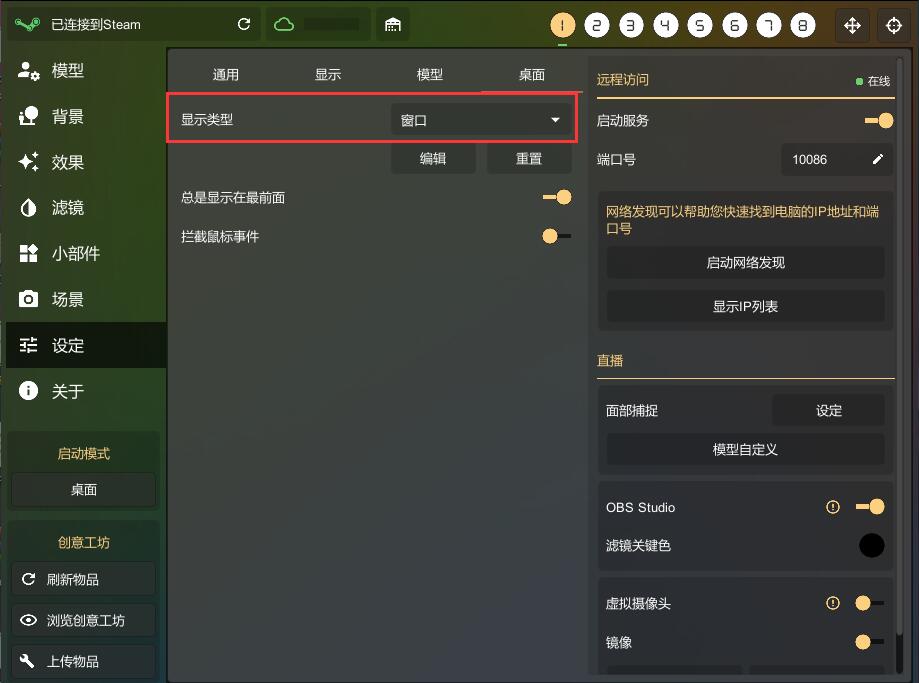
-
编辑窗口,在显示的窗口区域右上角,点击【铅笔】,按照需调整窗口大小,或直接拖拽窗口边缘
注意
窗口大小对EX资源占用有一定影响,窗口越大资源占用越多。请合理设定窗口大小
编辑窗口的方式
- 在【控制面板】【设定】【桌面】【显示类型】下方点击【编辑】
- 托盘图标菜单,选择【编辑窗口】
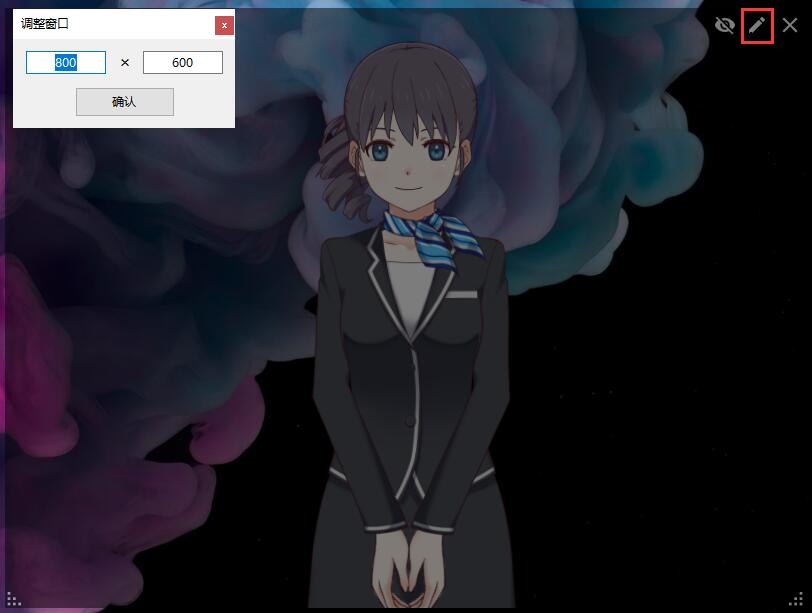
-
打开编辑面板,调整模型位置和大小
编辑面板的打开方式
- 在【控制面板】右上角点击【】
- 托盘图标菜单,选择【编辑模型】
窗口位置和模型位置
窗口位置是EX应用在桌面上的位置,模型位置是相对于窗口的位置
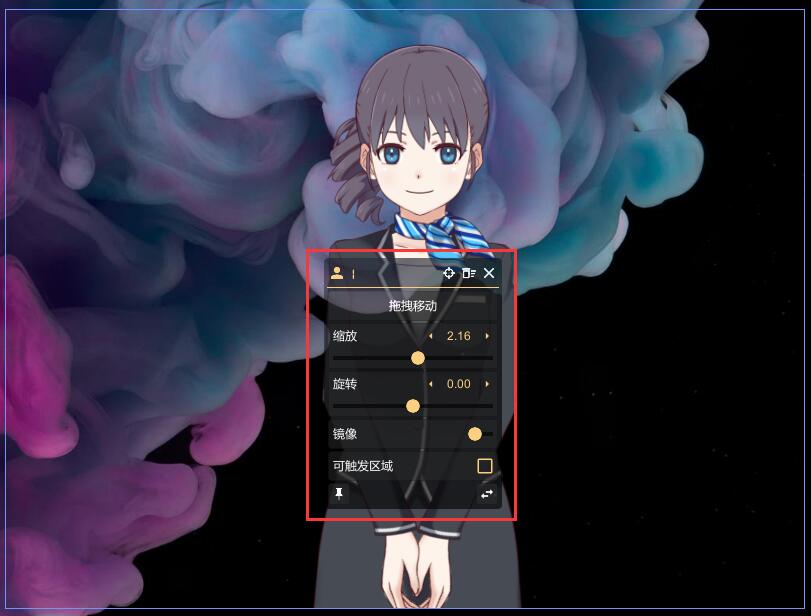
快捷键设置¶
-
打开【控制面板】,选中模型列表项,点击【自定义】【】
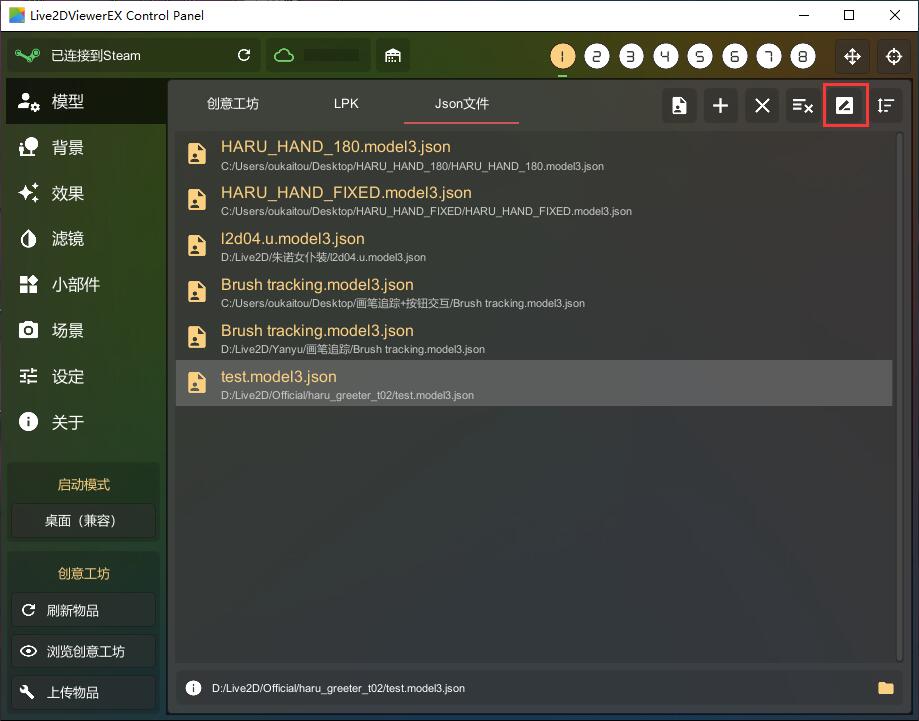
-
在【表情】和【事件】列表,按需分配快捷键
注意
若列表项为空,请确认在Json配置里正确配置了【表情】和【动作事件】
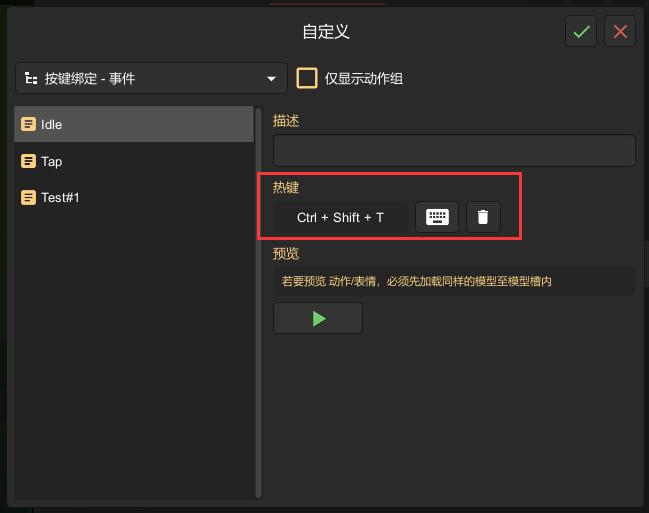
-
打开【控制面板】【设定】【通用】【热键】,选择【总是启用】
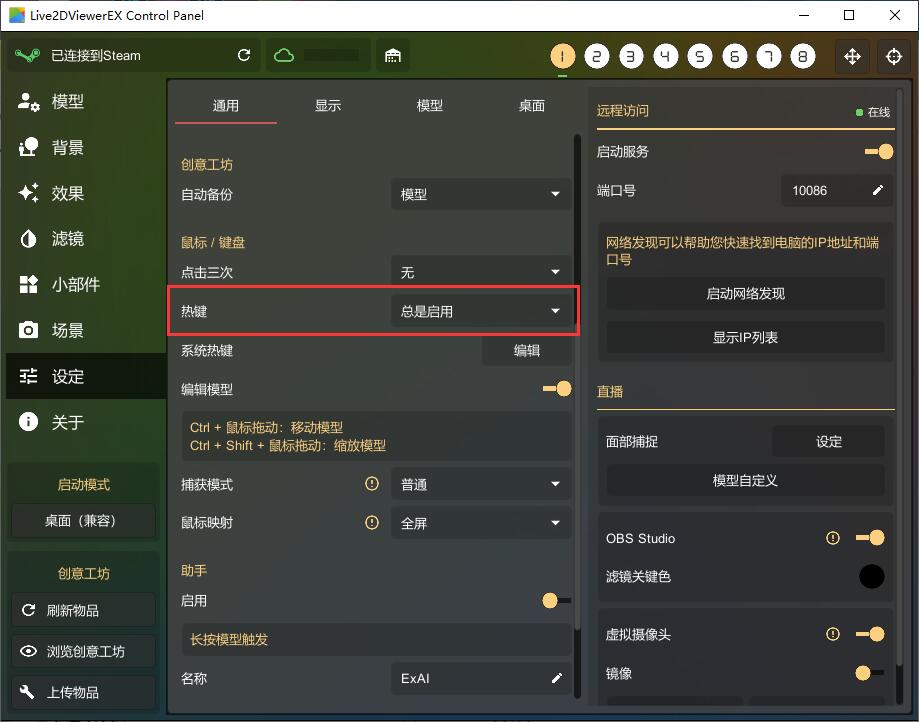
推流设置¶
推流方式比较¶
| 推流 | 推荐度 | 优点 | 缺点 |
|---|---|---|---|
| 虚拟摄像头 | ★★ | ■ 自带透明背景推流 ■ 可以用于其他需要摄像头的软件(如视频通话等) |
■ 仅Windows可以使用 ■ 需要额外安装虚拟摄像头 ■ 可能会有掉帧现象 |
| 游戏采集 | ★★★ | ■ 无需安装虚拟摄像头 ■ 自带透明背景推流 |
|
| 窗口采集 | ★ | ■ 无需安装虚拟摄像头 | ■ 需要设置滤镜来去背景 ■ 透明图层无法被正确显示 |
在MacOS上的推流方式
MacOS目前只支持窗口采集,若需要虚拟摄像头,请使用OBS的虚拟摄像机。若OBS采集不到EX的窗口,请到【系统设置 - 安全性与隐私 - 隐私 - 屏幕录制】,勾选【OBS】
虚拟摄像头(仅限Windows)¶
-
安装并启用虚拟摄像头
-
打开【控制面板】【设定】,找到【虚拟摄像头】,点击【安装】按钮
-
启动【虚拟摄像头】
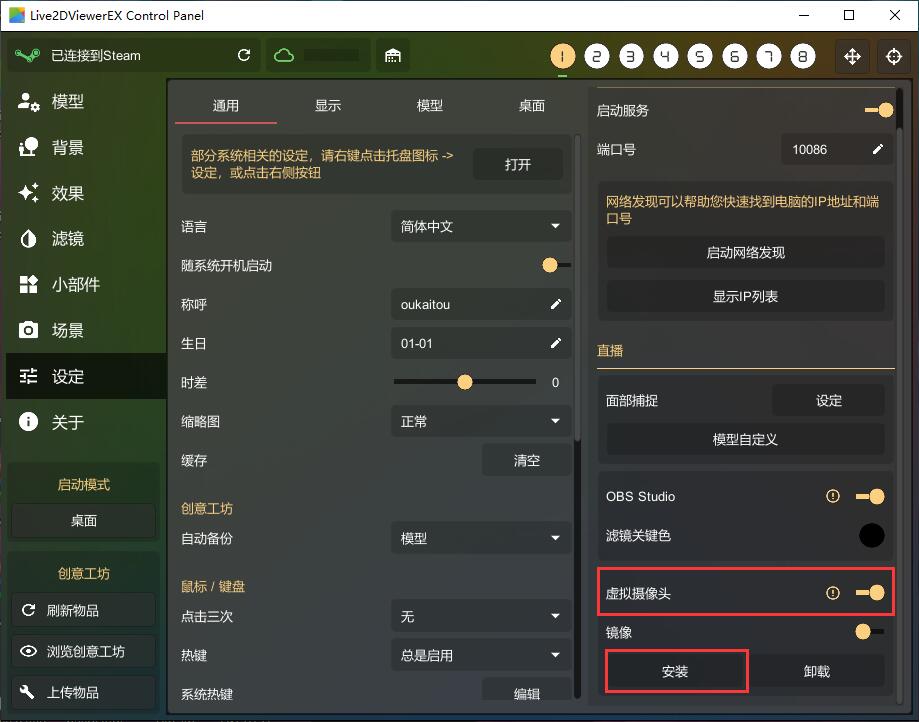
-
-
在OBS中创建【视频采集设备】
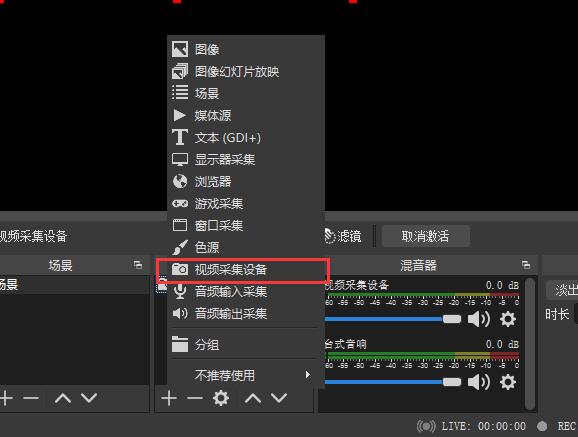
-
修改设定项
- 设备:Live2DViewerEX Virtual Camera
- 分辨率:填写设置的窗口大小
- FPS:60 或最高帧率
- 视频格式:ARGB(透明背景)
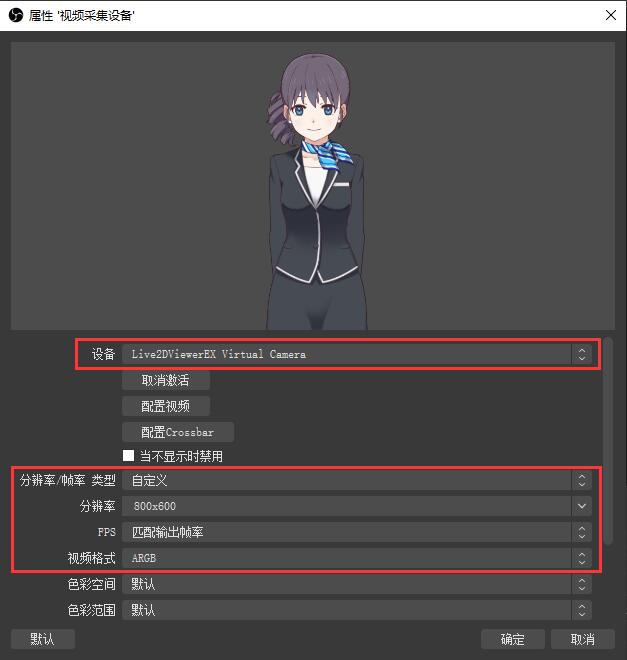
设置时出现紫色画面
请保证下面两个分辨率相同: Capture output resolution: OBS设定的分辨率 Unity render resolution: EX窗口分辨率
游戏采集¶
-
打开【控制面板】【设定】,启用【OBS Studio】(仅限Windows)
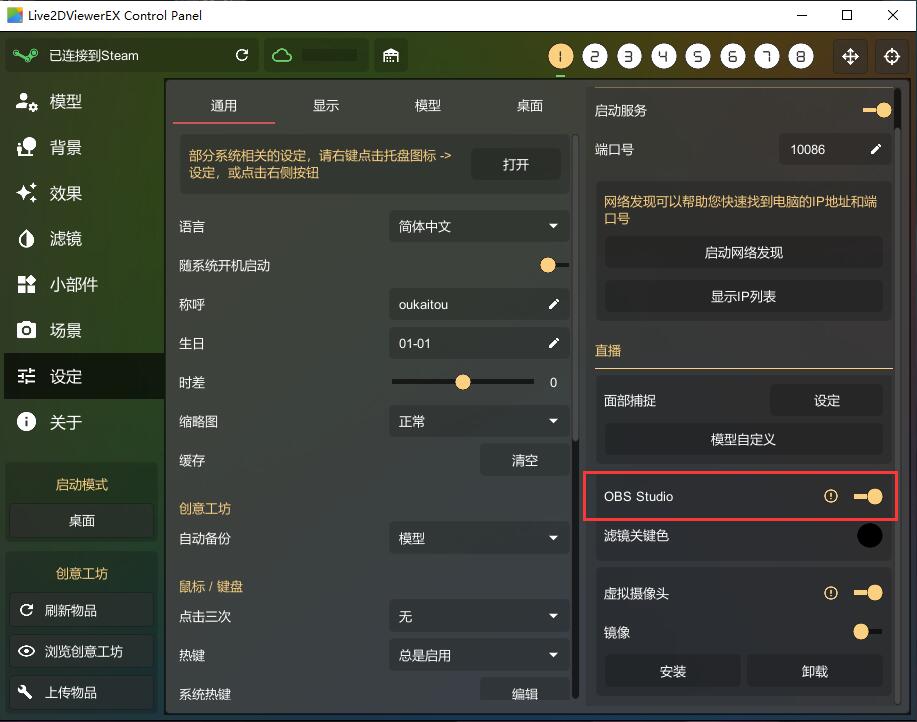
-
在OBS中创建【游戏采集】
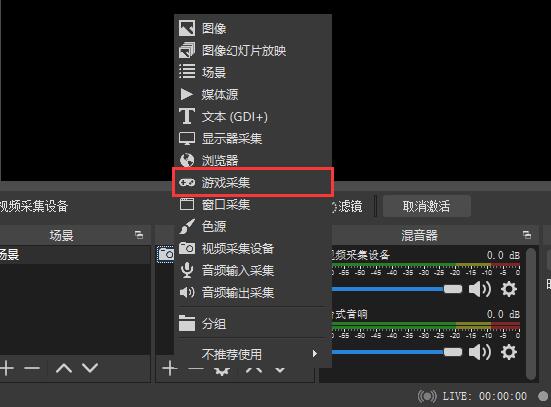
-
修改设定项
- 模式:采集特定窗口
- 窗口:[lw.exe]: Live2DViewerEX
- 允许透明度:勾选
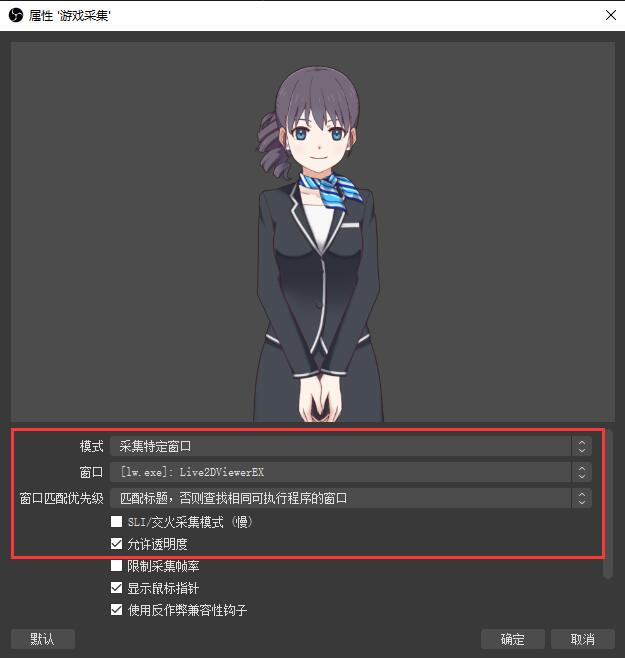
窗口采集¶
-
打开【控制面板】【设定】,启用【OBS Studio】,并设置一个【滤镜关键色】(仅限Windows)
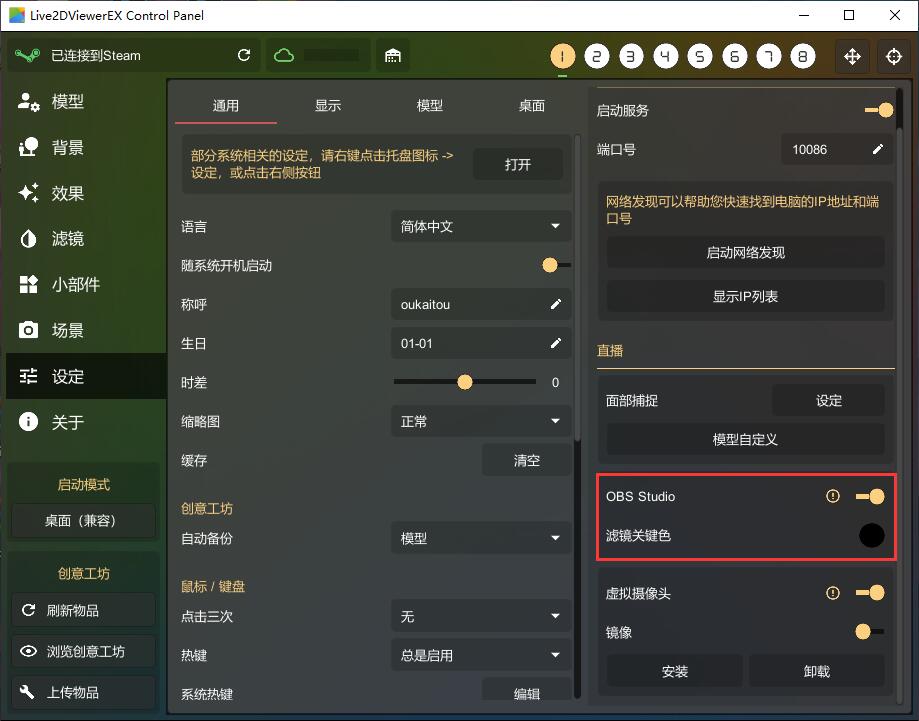
-
在OBS中创建【窗口采集】
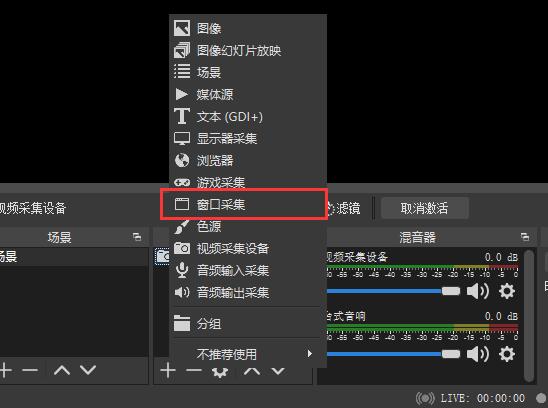
-
修改设定项
- 窗口:[lw.exe]: Live2DViewerEX

-
打开【窗口采集】的【滤镜】窗口,新增【色值】,修改【关键的颜色】,与之前设置的【滤镜关键色】一致
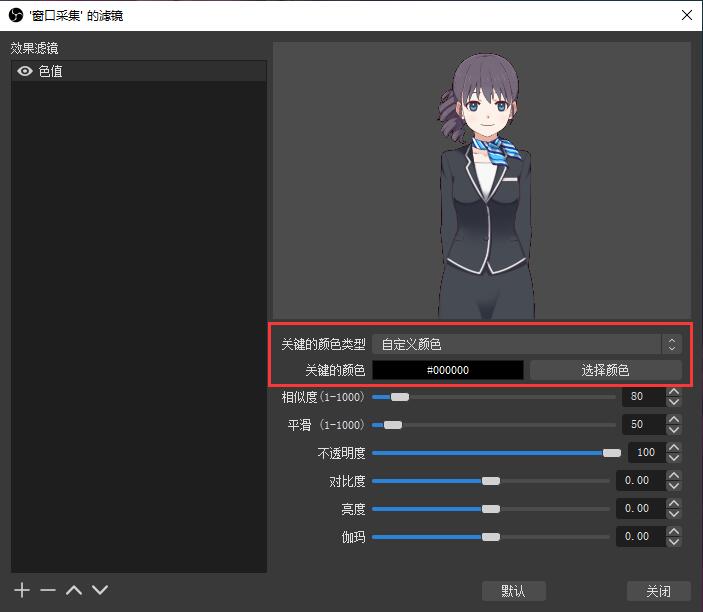
在MacOS上OBS采集不到窗口
请到【系统设置 - 安全性与隐私 - 隐私 - 屏幕录制】,勾选【OBS】
修订日期:2022年03月17日